Mở Tab ẩn danh trên iPhone TỰ DO không bị mất quyền riêng tư
Trình duyệt web riêng tư trong Safari trên iPhone cho phép bạn duyệt web tự do mà không lo lắng bị lưu lại lịch sử duyệt web, giảm thiểu việc lộ thông tin và quyền riêng tư. Dưới đây là cách khác nhau để mở Tab ẩn danh trên iPhone cho bạn lựa chọn. Cùng 24hStore khám phá bài viết dưới đây.
Chế độ ẩn danh trên iPhone là gì?
Tính năng của chế độ ẩn danh giúp khách truy cập ẩn danh tính thực của mình khi truy cập vào một trang web. Ở chế độ này, dữ liệu của trang web bạn truy cập sẽ không được lưu lại, đồng thời ở chế độ ẩn danh người khác cũng không biết bạn đã truy cập trang web nào dù đã xem các lịch sử trên trình duyệt. Từ đó cho thấy mở Tab ẩn danh trên iPhone rất có lợi cho người dùng.
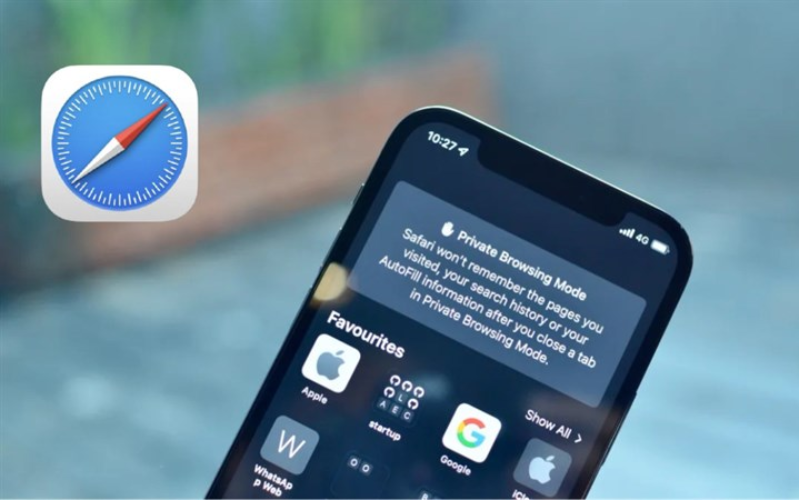
Xem thêm cách tắt Siri trên iPhone cực đơn giản, nhanh chóng chi tiết nhất từ 24hStore
Lợi ích khi mở Tab ẩn danh trên iPhone là gì?
Cách mở Tab ẩn danh trên iPhone mang lại cho người dùng nhiều lợi ích, một trong số đó là bảo mật thông tin. Chế độ này ngăn các bên thứ ba truy cập vào lịch sử web trên thiết bị của bạn.
Khi bạn mở tab ẩn danh, trình duyệt không lưu thông tin về lịch sử duyệt web, dữ liệu điền biểu mẫu, dữ liệu web và cookie. Hoặc khi bạn đăng nhập vào tài khoản email cá nhân, Facebook, trên các thiết bị không xác định, sử dụng tab ẩn danh cũng giúp bảo vệ thông tin tài khoản người dùng.
.png)
Các cách mở Tab ẩn danh trên iPhone
Có thể bạn đã biết cách mở tab ẩn danh ở chế độ riêng tư trên trình duyệt máy tính. Vậy trình duyệt trên iPhone thì sao?
Trong bài viết này, sẽ hướng dẫn bạn cách mở Tab ẩn danh trên iPhone. Và nếu đây cũng là một chủ đề mà bạn quan tâm, hãy xem hướng dẫn bên dưới.
Dùng thanh công cụ trên ứng dụng trình duyệt
Theo như Apple ra mắt sản phẩm thì dòng sản phẩm này đều sử dụng trình duyệt Safari. Vậy chức năng Safari đem lại khi mở Tab ẩn danh trên iPhone là gì?
Báo cáo cho thấy Safari ngăn không cho các trình theo dõi bạn trên các trang web và hiển thị địa chỉ iP của bạn. Bạn có thể kiểm tra báo cáo quyền riêng tư để xem tóm tắt về các trình theo dõi được tìm thấy và bị ngăn chặn bởi ẩn danh.
Bạn cũng có thể xem lại và điều chỉnh cài đặt Safari để giữ các hoạt động duyệt web của mình ở chế độ riêng tư với người khác.
Việc bạn sử dụng cùng một thiết bị là đang bảo vệ bạn khỏi các trang web độc hại. Vì thế việc mở Tab ẩn danh trên iPhone rất cần thiết, bạn có thể thực hiện bước mở Tab này như sau: Đầu tiên, bận cần mở ứng dụng Safari trên iPhone của mình. Trên iPhone, bạn nhấn vào nút “Pages” (biểu tượng hình vuông xếp tầng) nằm ngay trên thanh công cụ ở góc dưới bên phải màn hình máy.
Ngoài ra, hãy xem ngay bài Temu là gì mà gần đây được nhiều báo chí, người dùng cho rằng là sàn thương mại tiềm năng có thể đánh bại Shopee, Lazada với giá siêu rẻ. Nếu bạn chụp ảnh bị méo, bức ảnh sau khi chụp bị ngược, hãy thực hiện ngay cách chụp ảnh không bị ngược trên iPhone vô cùng đơn giản.

Tiếp theo, bạn thấy được màn hình quản lý cửa sổ hoặc trang web dạng lưới, với hình thu nhỏ này có nghĩa là các tab đang mở. Còn về thanh công cụ ở góc dưới sẽ hiển thị tùy chọn “Tab Groups” với nút mũi tên thả xuống bên cạnh. Bạn cần click vào nút này.
Sang phần này bạn tiếp tục bấm vào mục “Private” để chuyển sang chế độ duyệt web riêng tư.
Lúc này bạn bấm vào biểu tượng “+” ở góc bên trái màn hình để mở Tab ẩn danh trên iPhone mới. Hoặc nhấn vào “Done” ở góc bên trái nếu bạn đang mở Tab ẩn danh trên iPhone lần đầu tiên.
Vậy là xong rồi nhé, bạn có thể thỏa thích tra cứu thông tin cần thiết không sợ bị phát hiện nữa.
Bên cạnh đó, hãy khám phá ngay Temu là gì mà gần đây được nhiều báo chí, người dùng cho rằng là sàn thương mại tiềm năng có thể đánh bại Shopee, Lazada. Nếu bạn chụp ảnh bị méo, bức ảnh sau khi chụp bị ngược, hãy thực hiện ngay cách chụp ảnh không bị ngược trên iPhone vô cùng đơn giản.
Dùng lệnh Siri để mở Tab ẩn danh trên iPhone
Một cách dễ dàng khác để bắt đầu mở Tab ẩn danh trên iPhone là sử dụng lệnh Siri. Phương pháp này hoạt động nếu bạn đã bật tùy chọn "Hey Siri". Sau đó nói lệnh sau để yêu cầu trợ lý ảo mở Tab ẩn danh trên iPhone: "Open a private tab in Safari". Chỉ vài bước như vậy bạn đã có thể dễ dàng sử dụng Tab riêng tư dễ dàng hơn rồi.

Dùng Touch 3D để mở Tab ẩn danh trên iPhone
Lúc này bạn có thể mở Tab ẩn danh trên iPhone trực tiếp từ biểu tượng ứng dụng Safari bằng các thao tác nhấn giữ được hỗ trợ bởi tính năng Touch 3D. Chức năng này chỉ khả dụng trên các thiết bị cũ trước các dòng sản phẩm sau đời iPhone 11 Apple. Thao tác nhấn giữ hoặc nhấn mạnh vào biểu tượng trên trình duyệt Safari. Sau đó click “New Private Tab” từ menu hiển thị lên.
Xem ngay cách xác thực tài khoản zalo để bảo mật cho tài khoản của bạn tốt hơn, tránh bị giả mạo tài khoản. Thực hiện ngay cách ghim bình luận trên TikTok để tăng thêm tương tác cho kênh TikTok với những bình luận quan trọng nổi bật.
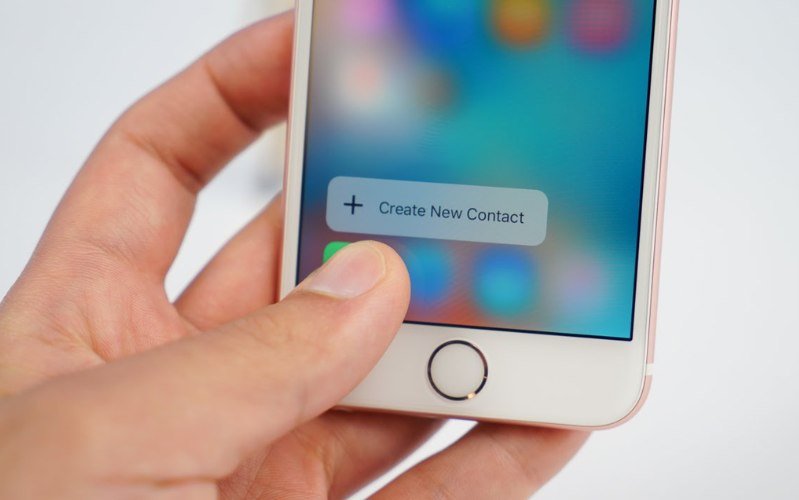
Bảo mật iCloud để duyệt web với quyền riêng tư
Nếu bạn đăng ký iCloud +, bạn có thể sử dụng Chuyển tiếp Bảo mật iCloud để ngăn các trang web và nhà cung cấp mạng tạo hồ sơ chi tiết về bạn. Nếu iCloud Secure Forwarding được bật, lưu lượng sẽ được xuất ra.
Điều này ngăn các trang web nhìn thấy địa chỉ iP và vị trí của bạn, và cũng ngăn các nhà cung cấp mạng thu thập hoạt động các hành vi lướt web của bạn. Một trang web hoặc nhà cung cấp mạng không biết bạn là ai hoặc những trang web bạn truy cập. Như thế bạn đã ngăn chặn tốt hơn việc bị ăn cắp dữ liệu lịch sử truy cập.
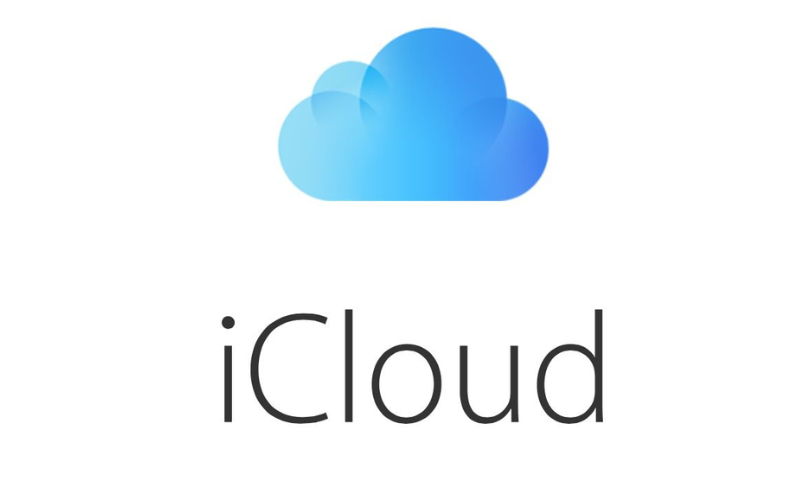
Cài đặt quyền riêng tư và bảo mật cho Safari
Bạn vào phần ứng dụng cài đặt và bật lên các mục này để có thể bảo mật cho Safari tốt nhất:
-
Ngăn chặn theo dõi web chéo
-
Chặn tất cả cookie
-
Cảnh báo trang web lừa đảo
-
Đánh giá quảng cáo bảo vệ quyền riêng tư
-
Kiểm tra letspro.edu.vn Pay
Lúc này khi bạn vào các trang web không bảo mật thì sẽ hiệu các dòng thông báo để bạn biết mình đang sử dụng trang web dễ bị đánh cắp thông tin.
Xóa lịch sử tìm kiếm trên Safari
Đi tới Cài đặt > Safari > Xóa lịch sử và dữ liệu trang web. Bạn có thể sử dụng chế độ duyệt web riêng tư để mở Tab ẩn danh trên iPhone không xuất hiện trong lịch sử của máy hoặc danh sách tab thiết bị trên thiết bị khác của bạn.
Sau đó click vào ở giữa dưới cùng của thanh Tab ở cuối màn hình, sau đó chạm vào Riêng tư. Tab sẽ tự động được thêm vào một nhóm tab được gọi là Riêng tư.
Bạn có thể mở nhiều tab riêng tư theo nhóm. Hoặc bạn có thể dễ dàng xác nhận rằng bạn đang sử dụng chế độ duyệt web riêng tư bằng cách kiểm tra xem thanh hộp tìm kiếm có chuyển sang màu xám hoặc hiển thị từ Riêng tư hay không.
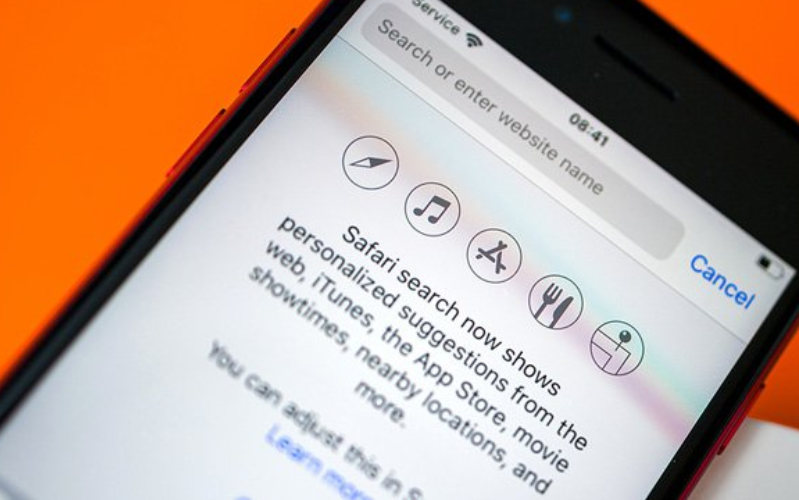
Để ẩn các trang web và thoát khỏi chế độ duyệt web riêng tư, chạm vào để mở một nhóm Tab khác từ menu ở cuối màn hình của bạn. Các trang web riêng tư sẽ được hiển thị lại vào lần tiếp theo bạn sử dụng chế độ duyệt web riêng tư. Để đóng các tab riêng tư thì bạn chạm vào Tab sau đó vuốt sang trái trên mỗi tab bạn muốn đóng.
Bật mí cẩm nang hướng dẫn cách hủy Apple Music trên iPhone tránh tốn phí hàng tháng.
Với nhiều cách mở Tab ẩn danh trên iPhone cho bạn dễ dàng lựa chọn cách dễ dàng để thực hiện.
Nếu bạn cảm thấy bài viết bổ ích hay có nhu cầu mua iPhone cũ, bạn có thể theo dõi 24hStore thường xuyên hơn để cập nhật thêm nhiều bài hay và bổ ích hơn nhé. Hoặc hotline 1900.0351 để được tư vấn liên quan đến các sản phẩm công nghệ phù hợp với nhu cầu bản thân.
Tham khảo các siêu phẩm đình đám bán chạy nhất nhà "Táo" vừa cập bến tại 24hStore:
- Điện thoại iPhone 16 Series
- Apple iPhone 15
- iPhone 14 chính hãng
- Điện thoại iPhone máy cũ đẹp

iPhone 14 128GB Cũ chính hãng
9.990.000 đ





















